Cómo cambiar el tamaño del panel Discover en Microsoft Edge en Windows 11
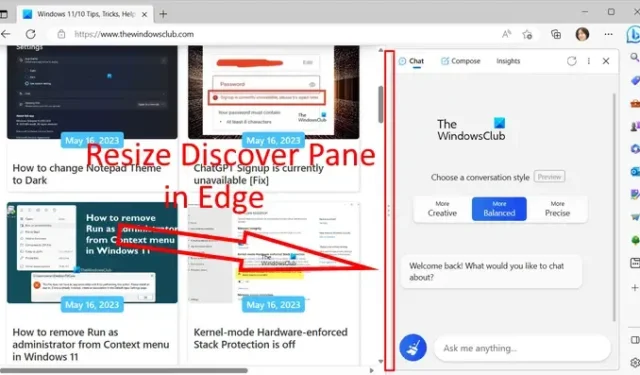
En este tutorial, le mostraremos los pasos para cambiar fácilmente el tamaño del panel Descubrir en el navegador web Microsoft Edge en Windows 11/10.
Discover in Edge es un conjunto de varias funciones impulsadas por IA que incluyen Chat, Redactar e Insights. Puede usar estas funciones para tener una conversación con el chatbot de IA de Bing, crear contenido automáticamente y obtener análisis de un sitio web o página web. Ahora está integrado en la última versión de Edge. Simplemente puede hacer clic en el botón Descubrir y usar el chatbot, generar contenido automáticamente u obtener información sobre una página web en breve.
Al hacer clic en el botón Descubrir, se abre un panel en la sección del lado derecho. Aquí, puede utilizar la función que desee. Lo bueno es que también puede cambiar el tamaño de este panel según sus necesidades. Si desea aumentar el tamaño del panel, puede hacerlo. Si se siente más cómodo en un panel más corto con otros sitios web abiertos, puede reducir el tamaño del panel Descubrir. Ahora, ¿cómo hacer eso? Echemos un vistazo en esta publicación.
Cómo cambiar el tamaño del panel Discover en Microsoft Edge en Windows 11
Estos son los tres pasos simples con los que puede cambiar el tamaño del panel Descubrir en su navegador Edge en Windows 11/10:
- Borde abierto.
- Haz clic en Descubrir.
- Mantenga presionado y arrastre el borde izquierdo del panel para ajustar su tamaño.
En primer lugar, inicie el navegador Microsoft Edge en su computadora. Después de eso, haga clic en el botón Descubrir en la esquina superior derecha.

También puede presionar Ctrl + Shift +. (punto) tecla de método abreviado para abrir rápidamente el panel Descubrir en Edge.
Ahora, pase el mouse sobre el borde izquierdo del panel Descubrir abierto.
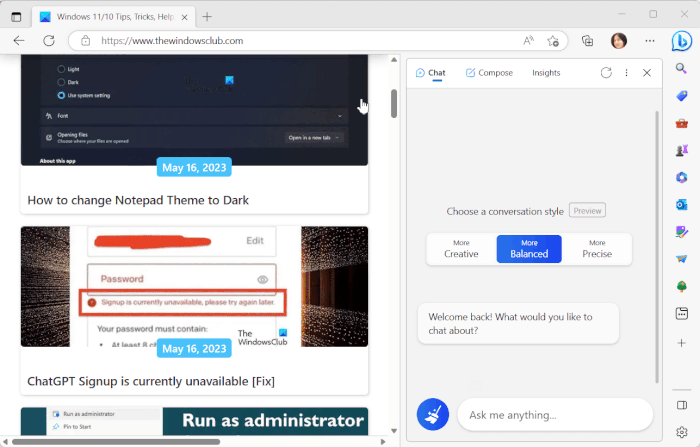
Y luego, mantenga presionado y arrastre el borde hacia la izquierda para aumentar el tamaño del panel. Para disminuir el tamaño del panel Descubrir, mantenga presionado y arrastre el borde izquierdo hacia la derecha. Tan simple como es.
¿Cómo cambio el tamaño de la ventana de mi navegador Edge?
Es muy fácil cambiar el tamaño de la ventana de su navegador Edge. Simplemente puede sostener y arrastrar los bordes de la ventana vertical u horizontalmente para ajustar el tamaño de sus ventanas. Incluso puede mantener presionada una esquina de la ventana en diagonal y cambiar el tamaño de la ventana en consecuencia. En caso de que desee ajustar el tamaño de una pestaña en particular en Edge, haga clic en el botón de menú de tres puntos y luego haga clic en el signo – o + presente junto a la opción Zoom para disminuir o aumentar la resolución de la pantalla.
¿Cómo me deshago de la barra lateral Discover en Edge?
Para deshabilitar el botón Descubrir en Edge , escriba e ingrese edge://settings/sidebar en la barra de direcciones. En la página abierta, ubique la sección de configuración específica de la aplicación y haga clic en la opción Descubrir debajo de ella. A continuación, verá la opción Mostrar descubrimiento ; simplemente apague la palanca asociada con esta opción. La opción Descubrir (Bing) ya no estará visible en la barra de herramientas de Edge. En caso de que desee recuperar el botón Descubrir, simplemente habilite la opción Mostrar Descubrir.



Deja una respuesta